
Срок доставки товара в течении 1-3 дней !!!
|
|
Модем Билайн не подключается к интернету: инструкция по решению проблемы. Не работает интернет на модеме
Почему не работает 3G: мегафон, мтс, билайн
Нередко возникают ситуации, когда модем перестает работать, не можете его установить или он не подключается. При любой из сложившихся ситуаций, лучше всего начать проводить диагностику устройства с самого начала. Есть несколько способов решения возникшей проблемы.
- Необходимо зайти в «Диспетчер устройств» и там проверить, есть ли Ваш модем в списке устройств. Здесь же Вы сможете проверить его работу. Попасть в «Диспетчер устройств» не сложно. Открываем «Пуск», затем «Панель управления» и находим то, что нам нужно. Ваш 3G модем может отличатся названием от примера на скриншоте.

- Этот путь более коротки. На клавиатуре нажимаем «Windows+R». Перед Вами откроется окно, в котором необходимо будет вписать «devmgmt.msc», а затем нажать «ОК». После этого просто раскрываем пункт «Модемы».

Давайте рассмотрим ситуацию, когда модем отсутствует в списке устройств. Если Ваш модем отсутствует в списке устройств, то здесь может быть несколько причин почему это произошло:
- Модем не воткнут в USB разъем или он просто умер.
- Для модема не установлены драйвера, или перестал функционировать USB разъем.
- Произошел сбой в работе USB драйверов.
Обращаем Ваше внимание на то, что если Вы не нашли своей модем в списке устройств, то посмотрите список неизвестных устройств, они отмечены вопросительным знаком.
Идем далее. Мы не нашли свой модем ни в списке устройств, ни в отключенных и неизвестных устройствах, необходимо проверить его подключение к USB разъему, а лучше всего вытащите кабель и заново подсоедините, можете попробовать использовать другой разъем USB.
Обратите внимание на индикатор модема. Если он мигает, то возможно дело не в самом модеме, и он работает нормально. Не поленитесь и загляните в паспорт на модем. Там должно быть указано как должен гореть индикатор (это в случае подключения модема к оператору сотовой связи: МТС или Билайн, МегаФон).
Убедившись, что модем подключен к оператору, то есть сеть активна то, далее причину следует искать в программном обеспечении. Она может быть связана с Windows или драйверами. Возможно, потребуется переустановить драйвера (возможно у Вас установлена 64-х битная версия Windows, а драйвера на версию 32-бита). Если модем ранее работал, но затем перестал, и в списке устройств он показывается как составное устройство USB, попробуйте просто вытащить шнур и заново подключить. Если это не помогло, то перезагрузите Windows.
Почему не работает модем, хотя в списке устройств он имеется
Если модем присутствует в списке устройств, то переходим к следующему шагу по диагностике причины его неисправности. Выделяем модем и кликаем на него правой кнопкой мыши. В открывшемся маленьком окошке выбираем функцию «Свойства». Откроется окно «Свойство модема», где необходимо зайти во вкладку «Диагностика». Попав сюда, нажимаем на кнопку «Опросить модем». Сделав это у Вас на экране должен будет появиться определенный текст.  Если этого не произошло, то работа модема происходит не так, как нужно. Возможно, из-за неправильной работы драйверов он отключен системой, а возможно сбой произошел из-за конфликта с другим устройством. Здесь же заходим во вкладку «Дополнительные параметры связи». Возможно, там неверно вписана строка инициализации, из-за которой модем не может правильно работать. Если Вы подключаетесь, используя программу Вашего провайдера, к примеру, МТС, то это строка должна быть пустой. Если подключение происходит напрямую, через средства Windows, то здесь будет строка, правильная для Вашего провайдера. К примеру, для МегаФон: AT+CGDCONT=1,»IP»,»internet», а для Билайн – это AT+CGDCONT=1,»IP»,»internet.beeline.ru».
Если этого не произошло, то работа модема происходит не так, как нужно. Возможно, из-за неправильной работы драйверов он отключен системой, а возможно сбой произошел из-за конфликта с другим устройством. Здесь же заходим во вкладку «Дополнительные параметры связи». Возможно, там неверно вписана строка инициализации, из-за которой модем не может правильно работать. Если Вы подключаетесь, используя программу Вашего провайдера, к примеру, МТС, то это строка должна быть пустой. Если подключение происходит напрямую, через средства Windows, то здесь будет строка, правильная для Вашего провайдера. К примеру, для МегаФон: AT+CGDCONT=1,»IP»,»internet», а для Билайн – это AT+CGDCONT=1,»IP»,»internet.beeline.ru». 
Диагностика модема находящегося в списке устройств
Вы провели опрос модема, он правильно отвечает, значит продолжаем проводить его диагностику. Проверяем сеть и ее настройки.
- Пуск – панель управления – сетевое подключение. Либо клавишами «Windows+R», а в открывшемся окне пишем «ncpa.cpl» и кликаем «ОК». В любом случае у Вас откроется папка сетевых подключений.
- В этой папке находим нужное нам подключение, наводим на него курсор и кликаем правой кнопкой мыши. Выбираем «Свойства», и проверяем во вкладке «Общие» связано ли соединение с модемом.
- После этого открываем вкладку «Сеть». Находим в ней «Протокол Интернет (TCP/IP)». Проверяем его свойства. Там не должно быть никаких записей.
- После проверки, убедившись, что все нормально, закрываем все окна и пробуем подключиться.
Дополнительно, если проблема не устранены возможны еще 2 варианта
- Не устанавливается соединение с Интернетом. На экране появляется окошко, где указана ошибка с текстом и номер.
- Соединение с Интернетом все же устанавливается, но абсолютно ничего не работает. К примеру, Вы не можете на свою почту получить письмо либо браузер не может открыть ни одной интернет-страницы.
Для решения первой проблемы необходимо записать текст ошибки и номер. После этого звоним своему провайдеру в службу технической поддержки. Для каждого оператора (МТС и Билайн, МегаФон) разные номера телефонов.
Для МТС – это номера 8090 либо 8-800-333-0890, для МегаФон – 8-800-333-05-00, а для Билайн – 0611, 8-800-700-8000.
Все ошибки, которые могут возникнуть при работе модема, в одной статье перечислить и описать способы устранения просто невозможно. Поэтому, если все вышеперечисленное Вам не помогло и показывает ошибку, то запишите ее и звоните своему сотовому оператору (МТС, Мегафон, Билайн) по вышеуказанным телефонам и сообщайте об ошибке.
Остались вопросы, сомтрим подробное видео:
И напоследок. Не всегда проблемы при работе в Интернете, отсутствии сети связаны с модемом и компьютером пользователя. Нередко это проблема провайдера. К примеру, в вечернее время суток или даже днем у МТС возникает проблема с качество связи, что может отразиться на устойчивости соединения или низкой скорости работы интернета и т.д. В этом случае попробуйте несколько раз разорвать соединение и заново подключиться. Так что, не стоит искать сразу проблему в работе модема или своего ноутбука.
winetwork.ru
Модем Билайн не подключается к интернету: инструкция по решению проблемы
Удобство мобильного интернета в независимости и свободе передвижений – где бы вы ни находились, достаточно воткнуть USB-модем в компьютер и весь мир у вас на экране. Но бывает и не так радужно. Что делать, если модем Билайн не подключается к интернету? В зависимости от конкретной ситуации могут быть варианты. Раньше у вас всё отлично работало, а вот сегодня перестало? Или же вы только что стали счастливым обладателем новенького модема?
Если не желает работать только что купленный модем, все дело в настройках подключения сети. Может быть и такая ситуация – в процессе загрузки программного обеспечения произошел сбой и поэтому неправильно проходит интеграция интернета в систему компьютера. Можно попробовать удалить только что установленную программу сопряжения и заново все установить.
Если в интерфейсе настроек сетевого подключения требуется вводить IP-адрес и какие-то дополнительные данные, нужно связаться с провайдером и попросить сообщить вам все эти необходимые данные для подключения.

Билайн выделяется среди конкурентов своей довольно высокой стоимостью тарифов. Зачем тогда платить больше? Все дело в качестве услуги. Видео данного оператора идет гораздо более хай-ди, чем у Мегафона, тем более МТС. Кроме того – если вы любитель свежего воздуха, тогда за городом, кроме Билайна вы вряд ли что поймаете.
Самые первоначальные проблемы интернет-подключения
- Баланс элементарно подошел к порогу отключения. Вы забыли вовремя пополнить счет, поэтому интернет и не включается. Обычно, при наличии некоторого остатка на счету, провайдер предлагает продлить пользование услугами за счет обещанного платежа. Если не предлагает, значит, денег было совсем мало, либо что-то не сработало в автоматике.
- Если ваш номер еще не заблокирован окончательно, несмотря на отсутствие интернета все равно можно проверить остаток денег на счету.
- Если денег нет, нужно пополнить баланс и подождать некоторое время, пока ваш канал заново подключат.
Другой вариант – срок внесения абонентской платы еще не настал, а интернет уже выключили. Почему так? Если у вас безлимитный тариф с ограничением по трафику, тогда, скорее всего, вы слишком много смотрели видео на YouTube и весь положенный объем уже съеден.
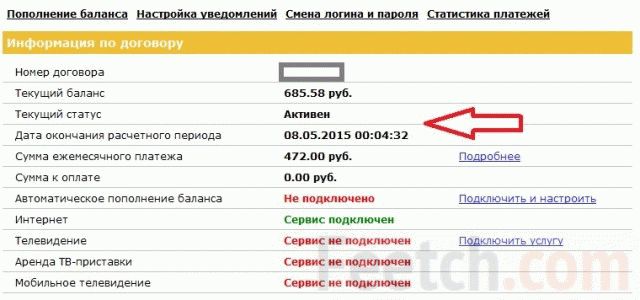
В этом случае остается только заказать некоторое количество мегабайт трафика за отдельную плату. Это можно сделать через личный кабинет абонента или через автоматическую помощь, следуя указаниям голосового информатора. Или прочитайте инструкцию, там должны быть указаны альтернативные способы подключения дополнительного пакета трафика.
Проблемы с компьютером
Деньги на балансе есть, дополнительный трафик оплачен, а все равно модем Билайн не подключается к интернету? Частой проблемой бывают сбои в работе самого компьютера. Вы не устанавливали новые программы? Или наоборот – что-то удаляли недавно? В этих случаях в системе ПК могут происходить нарушения, и в первую очередь страдает именно интернет-подключение.
Искать, что именно изменилось в настройках компьютера довольно сложное занятие. Лучше пойти простым и проверенным путем – сделать возврат системы к более раннему состоянию. Войдите в интерфейс Восстановления Системы и выберите точку на момент времени, когда со связью у вас все было в порядке. После восстановления и перезагрузки компьютера обычно устройство подключается к интернету без дополнительных приглашений, автоматом.

Если есть возможность, необходимо проверить работоспособность самого модема и сим-карты на другом компьютере. Если при подключении к оборудованию интернет есть, тогда проблема в самом ПК. Если же и на другом компьютере Билайн не подключается – вышел из строя модем или симка.
Проверить сим-карту можно, вставив ее в планшетный компьютер или смартфон, если они есть под рукой. В последнее время сим-карты стали выпускать довольно хрупкими и малейшее физическое воздействие может привести к поломке и отсутствию подключения к интернету.
Если при перестановке сим-карты в другой модем или другое устройство интернет не появился – следовательно, проблема в карте. Одевайтесь в чистое и отправляйтесь прогуляться до ближайшего салона связи. Замену сим-карт оператор производит совершенно бесплатно. Только паспорт гражданина не забудьте взять. Если дома нет возможности проверить работоспособность модема – прихватите его с собой, в салоне связи вам помогут.
Частая причина выхода из строя модема – подгорание питающих контактов USB-разъема. В таком случае придется покупать новый модем, ремонт обойдется примерно в половину стоимости нового устройства. Если гарантия кончилась, стоит ли связываться с ремонтом? Еще не известно, как долго он проработает после восстановления.
Иногда бывает так – модем не работает на 3G, а при переключении режим 2G все начинает отлично функционировать. Здесь возможны два варианта.
- Неполадки на линии. В таком случае нужно просто подождать некоторое время, не торопиться нажимать на кнопки и менять установки. Возможно, через пару часов все восстановится само собой.
- Пора обновить программное обеспечения модема. Зайдите в настройки и найдите пункт Проверить обновления. После загрузки новой программы все должно заработать нормально.
feetch.com
Не горит кнопка internet. Что делать, если на модеме не горит или мигает лампочка DSL
В настоящее время всё более широкое применение получает технология FTTB, которая позволяет получить качественную бесперебойную связь компьютера с интернет-провайдером. Однако, большое количество пользователей в силу определённых причин до сих пор пользуется ADSL-модемами (например, в местах, отдалённых от города, куда нецелесообразно тянуть кабель). Реалии таковы, что подключение ADSL довольно капризное, если так можно выразиться, и требует соблюдения многих условий. Самой распространённой проблемой эксплуатации такого оборудования бывает то, что на модеме не горит лампочка DSL. Как правило, пользователи пытаются решить проблему, позвонив в техническую службу. Тем не менее, далеко не всегда отсутствие сигнала связано с проблемами интернет-провайдера. По статистике, неисправность оборудования имеет место в менее, чем 1% случаев. Потеря соединения зачастую происходит на участке кабеля от распределительной коробки до непосредственно аппаратного устройства. Попробуем разобраться, почему наше устройство теряет связь с интернетом и как это оперативно устранять.
- Включаем аппаратное устройство в сеть, нажимаем кнопку запуска.
- Ждём около полминуты, чтобы устройство загрузилось.
- Проверяем, горит ли лампочка ДСЛ. Если лампочка горит постоянно, значит, соединение с интернетом установлено и корректно. Если лампочка мигает, то оборудование пытается найти соединение с интернетом. Обычно поиск сети занимает секунд 30, максимум - до трёх минут. После установления коммуникации лампочка должна загораться.
Если всё равно на модеме не горит DSL, это свидетельствует о нарушении коммуникации модема с интернет-провайдером. Случается это вследствие следующих факторов:
- Абонент отключен от сети АТС;
- Линия АТС нестабильна, присутствуют помехи или разрыв;
- Не работает сплиттер;
- Неправильная работа оборудования;
- Телефонный кабель некорректно подключен к аппаратному устройству.
Сначала проверяем телефонную линию. Для этого нужно удостовериться, что в телефонной трубке слышится характерный гудок.
Если гудка нет, подключаем телефон прямо к кабелю без использования сплиттера. Если теперь гудок в трубке появился, значит, не работает сам сплиттер. Отсутствие гудка указывает на отключенную телефонную линию. Если гудок прослушивается с хрипами, треском и тому подобными шумами, то на телефонной линии присутствуют какие-то помехи.
Если гудок в трубке нормальный, можно включить устройство напрямую, игнорируя сплиттер. В таком случае, если лампочка DSL загорелась, значит, интернет появился, а проблема кроется в сплиттере.
Если лампочка все равно не загорается, выполняем такой порядок действий:
- Отключаем модем от электричества на короткое время и подключаем снова;
- Проверяем, нет ли механических повреждений кабеля;
- Проверяем, полностью ли входят кабеля в разъёмы устройства.
Если ни один из перечисленных способов не помог, звоним на горячую линию.
- Проверяем, горит ли светодиод «Link LAN».
На модеме должна гореть лампочка ДСЛ. Если лампочка не горит, значит, нет связи между модемом и сетью. Выполняем такие шаги:
Иногда потеря соединения может быть спровоцирована отключением функции интернет-соединения операционной системой пользователя. Чтобы включить эту опцию, выполняем такие действия:
Если неисправность не устранена, звоним в техподдержку.
Если страница не грузится. Это ещё не указывает на проблемы соединения. Может быть, проблемы с сервером, на котором расположен запрашиваемый сайт. Откройте другие страницы. Если и они не грузятся, звоните в техподдержку.
Налаживаем работу модема ADSL — USB
Если нет интернет-соединения, проверяем корректно ли подключено аппаратное устройство к кабелю. На корпусе модема должны гореть светодиоды «USB» и «DSL». Если хотя бы один из светодиодов не горит, переподключаем все кабеля.
Проверяем настройки модема.
В некоторых случаях проблемы с интернетом появляются из-за некорректно установленного драйвера. В таком случае стоит удалить настоящую версию программного обеспечения и установить новый драйвер.
В отдельных случаях, если у вас установлена ОС Windows 98 или Windows ME, следует удостовериться в присутствии «контроллера удалённого доступа». Если он не установлен, воспользуйтесь стандартной установкой в меню «Установка и удаление программ» в «Панели управления».
В случае необходимости, за подробными инструкциями по настройке оборудования ADSL USB обратитесь к Руководству Пользователя. В комплекте с модемом прилагается подробная инструкция к установке и использованию устройства. При возникновении вопросов, можете поискать нужную информацию там.
На
comuedu.ru
Почему пропадает связь с интернетом через модем
Почему пропадает интернет?
Закон, который идеально работает в любой точке мира – это закон подлости. Именно его вы вините в том, что в самый ответственный момент игры пропадает подключение к Сети или вы не можете загрузить важное для вас письмо из электронного почтового ящика. Ну а если серьезно, то существует множество объективных причин, почему пропадает интернет соединение, которые мы попытаемся перечислить в данной статье.
Список причин
- Первая, самая очевидная причина, почему пропадает интернет – механические повреждения модема, роутера или кабеля, через который компьютер или ноутбук подключается к Сети. Внимательно проверьте, все ли в порядке с аппаратурой, нигде ли не пережат или перетерся кабель и т.д.
- Следующий вопрос, который волнует многих - почему пропадает интернет через роутер? Ведь если роутер исправен, никаких проводов от него не идет, значит, все должно работать нормально. Однако часто настройки роутера сбиваются. В этом случае подключиться к интернету вы уже не сможете.Самый простой способ устранить такую неисправность – сбросить все настройки и ввести их заново. Для входа в панель большинства роутеров необходимо в адресной строке браузера набрать: 192.168.1.1. В окна логина и пароля необходимо ввести стандартные значения: admin (если они не менялись). Либо воспользуйтесь кнопкой сброса настроек на задней панели маршрутизатора.
- Обрыв канала связи. Если вы живете не в своем доме, а в квартире, то проблема механического повреждения кабеля может быть не у вас в квартире, а за ее пределами. К примеру, если у вас в подъезде делают ремонт, возможно, строители случайно повредили кабель. Такую неисправность обязан устранить провайдер вашей сети.
- Ваш интернет-провайдер сам может стать причиной отсутствия интернет соединения. В случае возникновения аварийной ситуации или поломки оборудования у провайдера, интернет может отсутствовать в течение нескольких часов. В таком случае интернет пропадает сразу у всего района или многоквартирного дома. Позвоните на горячую линию, сообщите о проблеме и ждите, пока ее устранят.
- Еще одной причиной, почему пропадает интернет на ноутбуке или компьютере, может стать наличие на нем вирусов. Даже если у вас на компьютере установлена антивирусная программа, вы не застрахованы от того, чтобы случайно подцепить вирус. Если вы регулярно пользуетесь интернетом, такая вероятность увеличивается в разы.Ежедневно в мире появляются десятки новых вирусов и производители антивирусного ПО просто не в состоянии угнаться за такими темпами. Многие из этих вирусов блокируют доступ к Сети. Чтобы снизить угрозу заражения вашего компьютера вирусами, используйте только лицензионное программное обеспечение, никогда не выключайте антивирус и брандмауэр на компьютере, не переходите по ссылкам на подозрительные сайты и не скачивайте никакие файлы из непроверенных источников. Кроме того, перед тем, как подключить к устройству какой бы то ни было внешний носитель информации, также проверяйте его на наличие вирусов.
Ещё больше интересного
Почему пропадает подключение к интернету на компьютере
По ряду причин связь с сетью Интернет, несмотря на правильность внесенных настроек. может прерываться, причем не всегда по вине провайдера услуг. Обладая базовыми знаниями по настройки сети на компьютере, можно устранить значительную часть таких проблем самостоятельно.
Для этого необходимо проверить несколько вероятных причин неполадки.
1. Плохой контакт сетевого кабеля
Вытащите кабель, тонкой отверткой либо ножом очистите контакты на разъеме подключения. Попытайтесь немного дожать их внутрь для улучшения контакта с проводами сетевого кабеля. Обработайте ваткой со спиртом контакты в разъеме сетевой карты компьютера.
2. Ограничение подключения антивирусом
Иногда установленный антивирусный пакет в попытке обезопасить компьютер ограничивает входящие подключения, вследствие чего пропадает связь с Интернет. Для устранения этого зайдите в свойства текущего сетевого подключения:

• Для Windows XP: по значку сетевых соединений, находящийся возле часов (выглядят как два монитора), щелкаем правой кнопкой мышки, либо заходим в меню Пуск- Настройка- Сетевые подключения, двойной щелчок по активному подключению.
• Для Windows Vista/7: кликаем правой кнопкой по значку сетевых соединений рядом с часами, затем выбираем «Центр управления сетями и общим доступом», в новом окне – «Изменение параметров сетевого адаптера».
В открывшемся окне нажимаем «Свойства» и ищем среди параметров подключения, отмеченных галочками, пункт, в котором упомянут установленный на этом компьютере антивирус, и снимаем галочку напротив него. После чего перезагружаем компьютер. Такое действие несколько ослабит защиту компьютера, зато даст возможность нормально работать.
3. Конфликт сетевых протоколов
Встречается только на Windows Vistа и Windows 7. Заходим описанным выше способом в свойства сетевого подключения и снимаем галочки со всех пунктов, кроме «Клиент для сетей Microsoft», планировщик пакетов QoS и IP v4, перезагружаемся.
4. Проблема в драйвере сетевой карты
Сначала необходимо узнать модель установленной сетевой карты. Для этого:
По значку «Мой компьютер», который находится на рабочем столе, кликаем правой кнопкой мыши и выбираем вкладку «Свойства», в новом окне выбираем «Оборудование», потом нажимаем на кнопку «Диспетчер устройств».
• Для Windows Vista и Windows 7
По значку «Мой компьютер» на рабочем столе, снова кликаем правой кнопкой, выбираем вкладку «Свойства», в левой части нового окна выбираем пункт «Диспетчер устройств».
В раскрывшемся списке выбираем пункт «Сетевые платы», раскрываем его, записываем название установленной сетевой карты.
Затем для устранения проблемы требуется скачать с сайта производителя данной сетевой карты самую новую версию драйверов.
После этого нажимаем правой кнопкой мыши по наименованию сетевой карты, выбираем «Удалить», в открывшемся окне ставим галочку напротив «Удалять драйверы устройства», нажимаем «ОК», после окончания удаления перезагружаемся.
После этого устанавливаем обновленные драйвера для сетевой карты.
Перечисленные причины являются типовыми. В случае, если ни один из описанных способов не помог, необходимо обратиться либо к провайдеру, либо к специалистам по информационным технологиям для устранения неполадки.
Самые интересные новости:
Прерывается, обрывается подключение, нет доступа к Интернету по Wi-Fi.
Подключение ограничено или без доступа к Интернету. Что делать если часто разрывается соединение и иногда пропадает Интернет.
Иногда, обычно в самый неподходящий момент, на вашем телефоне, смартфоне, планшете, ноутбуке или компьютере пропадает или перестаёт работать Интернет.
В связи с этим возникает множество вопросов, например таких: не могу выйти, не заходит или не выходит в Интернет, то или иное устройство, что делать? , кнопки на модеме или роутере, а к Интернету не подключается, не работает Wi-Fi, как быть? , нет доступа, ограничение доступа в Интернет, сеть есть а Интернета нет, как подключить, настроить? , помогите, не могу выйти в Интернет.. и т.д.
Эти и некоторые другие вопросы, а точнее проблемы и пути их решения мы рассмотрим в данной статье. Предупреждаю, для некоторых действий, вам могут понадобиться некоторые навыки, поэтому новичкам, людям не очень разбирающимся в технике, лучше воспользоваться услугами мастера по настройке, либо пригласить специалиста из службы технической поддержки вашего провайдера.
Если у вас часто прерывается подключение, связь с Интернетом, может быть несколько причин. Во-первых, нужно убедиться, что настройки всех сетевых устройств, используемых в конфигурации вашей домашней сети (модема, роутера, Wi-Fi точки доступа, маршрутизаторов и т.д.), должны быть правильными. В противном случае, неудивительно, что обрывается, пропадает, отключается или не загружается Интернет.
Разрывы соединения с Интернетом неизбежны и в том случае, когда имеются проблемы на линии. В зависимости от провайдера, типа вашего подключения и технологии предоставления доступа, Интернет может передаваться по телефонной линии, оптическому кабелю и даже по воздуху. Но независимо от разновидностей подключения к сети, никогда не исключены проблемы на стороне провайдера, стороны предоставляющей доступ.
Если линия слабая, на ней обрыв, много некачественных соединений телефонного провода, качество сигнала или приёма плохое, результатом может быть то, что часто разрывается, обрывается, пропадает соединение, подключение к Интернету. Также низкий уровень приёма домашней сети Wi-Fi в квартире, доме или офисе может повлиять на то, что отсутствует доступ, связь с Интернетом, либо подключение, доступ ограничен.
Итак, если связь с Интернетом часто пропадает, временно прерывается, нужно проверить настройки модема или роутера, а также уровень приёма сигнала (Wi-Fi, 3G, 4G, LTE). Проверить настройки и сверить их с требуемыми настройками Интернет-провайдера можно по адресу настройки модема - http://192.168.1.1 или http://192.168.0.1, для входа используйте admin/admin (логин и пароль).
Внимательно осмотрите все соединительные кабели (телефонный, сетевой Ethernet и др.). Убедитесь что контакт на всех соединениях достаточный. Например на сетевых шнурах слабые места это коннекторы, иногда язычок-фиксатор на них обламывается и они могут не плотно прилегать, отчего контакт может быть плохим. При необходимости, замените Ethernet-кабель целиком или коннекторы по-отдельности.
Обратите также внимание на место подключения сплиттера (splitter). Это устройство используется для разделения телефонного сигнала и канала Интернета/iptv. Проверьте чтобы все телефонные разъёмы были правильно и надёжно соединены. Если в конфигурации, разводке используется много телефонных розеток (папа-мама), проверьте надёжно ли к ним подключен телефонный провод, хороший ли контакт.
Если по кабелю Интернет работает нормально, а при подключении по Wi-Fi, не работает, то проблема может быть как в роутере, точке доступа, так и в принимающем устройстве, ноутбуке, телефоне, планшете. Это очень объёмная тема, не хотелось бы её затрагивать здесь, т.к. вариантов масса. Подробнее о проблемах при создании соединения, подключения и настройке Интернета в операционных системах Windows 7, 8, 8.1, 10, напишу в одной из будущих статей.
Если вы перепробовали все вышеперечисленные советы, посмотрели видео, а связь с Интернетом всё равно обрывается, телефон, планшет или ноутбук по-прежнему не подключается к Интернету, нет связи и выход в сеть недоступен, то напишите о вашей проблеме в комментариях, попробуем решить её вместе.
Помогла ли Вам эта статья?
Источники: http://elhow.ru/internet/problemy-s-internetom/pochemu-propadaet-internet, http://expirience.ru/pochemu-propadaet-podklyuchenie-k-internetu-na-kompyutere/, http://hitechboard.ru/page/preryvaetsja-obryvaetsja-podkljuchenie-net-dostupa-k-internetu-po-wi-fi
Комментариев пока нет!
informatik-m.ru
Мтс модем 3g не работает. Не работает модем мтс
Всем привет, погода совсем испортилась и своими частыми грозами навеяла новую тему для написания статьи. Причины по которым не работает ADSL модем может быть несколько. Начиная от разрыва линии связи до выхода из строя самого модема. Как проверить по какой причине не работает Интернет. Нужно методом исключения распознать причину поломки и устранить её. Во первых нужно вспомнить после чего перестал работать Интернет – проводились ли ремонтные работы в доме или на прилегающей территории, была гроза или нестабильное напряжение в сети питания. Индикация модема может сообщить есть ли соединение с узлом связи или нет Лампочка DSL обычно должна светиться постоянно. Если она не светится или периодически моргает – это означает, что нарушена линия связи. Промежуточным звеном в линии установлен сплиттер который также может выйти из строя и нарушить работу Интернета. Для проверки необходимо отключить сплиттер, а модем подсоединить напрямую к входному телефонному проводу, отключив при этом также и телефон. Если Интернет так и не заработал – остается проверить работоспособность самого модема, заменив его на заведомо исправный – можно попросить у соседа или у друга у которого в данный момент все работает. Если с другим модемом связи также нет – смело звоним в абонентскую службу провайдера с заявкой на устранение неисправности. Если с модемом соседа интернет заработал – делаем вывод, что наш модем неисправен.
Неисправности модема также можно разделить на сложные и “простые” не требующие вложения большого количества средств на ремонт. Опять повторюсь нужно вспомнить по какой причине перестал работать Интернет или модем. Если незадолго до этого была гроза – то скорее всего из-за перенапряжения вышел из строя блок питания модема. Определив по маркировке рабочее напряжение и ток – можно подобрать исправный блок питания для замены, купив на радиорынке. Если индикация модема работает исправно но Интернета нет или работа модема нестабильна – возможно повреждена входная линия по широкополосному доступу (телефонному тракту) Очень часто модемы выходят из строя из-за перенапряжения по телефонной линии. Если Вам необходимо создать качественный сайт или раскрутить уже созданный, можете обратиться в веб-дизайн студию для создания, региональных студий не так много, например создание сайтов в Раменском желательно доверить профессионалам, поэтому можно смело обращаться в данную студию для создания или продвижения сайта.
Еще одной причиной нестабильной работы модема может явиться выход из строя конденсаторов которые находятся на плате модема. Из-за скачков напряжения, или качества самих элементов емкость конденсаторов со временем теряется – это также может привести в поломкам или нестабильной работе модема или Интернета.
Если вопрос стоит о ремонте или приобретении нового модема – то стоит все же выяснить сколько стоит новый модем и сколько будет стоить ремонт Вашего старого модема – если разница не очень большая – я советую приобрести новый модем заплатив немного больше денег, Вы приобретаете заведомо исправное устройство с гарантийным талоном. Чего могут не дать после ремонта старого.
Такое устройство, как модем от МТС сделано для быстрого доступа к интернету при помощи компьютера или ноутбука, где есть обычный USB-выход. Такое устройство очень удобное, ведь его можно применить в любом месте, главное, чтобы был сигнал. Но нередко модемы могут переставать работать, и причин для этого может быть несколько, поэтому следует разобраться с каждой проблемой отдельно.
Особенности неисправностей
Чтобы определить, почему не работает модем, следует изначально проверить остаток на счету симки. В некоторых случаях даже небольшое количество средств не может быть использовано для доступа к сети. Посмотреть все рекомендации и требования к счету сим-карты можно на сайте компании. Возможно, есть ограничения, которые написаны мелким шрифтом или скрыты от клиента.
Дополнительно необходимо проверить работоспособность самого оборудования, используя его на другом ПК. Если он будет работать, значит, проблема кроется в личном компьютере или его ПО. Если модем не работает на разных устройствах, то поломка может быть в нем. Для этого тоже есть рекомендации и типичные проблемы, которые представлены на сайте.
Если причина не выявлена, то следует проверить совместимость модема и ОС компьютера. Можно запустить МТС Коннект и подождать пока пройдет идентификация модема в системе. Вместе с этим можно включить диспетчер устройств и проверить есть ли в нем оборудование МТС.
Для работы могут потребоваться свежие драйвера. Поэтому их следует переустановить, а скачать их можно на сайте МТС или на других ресурсах.
Каждый модем оснащен специальными индикаторами, которые указывают на состояние устройства. Индикатор начнет гореть, когда пойдет к нему питание, иными словами сразу после включения его в USB-порт. Разный цвет индикатора может отвечать за разные функции.
Теперь нужно разобраться с возможными проблемами детальнее.
Индикатор светится, но модем не работает
Когда индикатор светиться, значит, потребуется пройти в диспетчер задач и выявить определение м
levevg.ru
Что делать если модем мтс не подключается. Почему не работает мтс модем
Мобильные модемы МТС предназначены для выхода в интернет с ноутбука или персонального компьютера, имеющего порт USB. Данный вид связи довольно удобен, так как может использоваться в любом месте, где есть сигнал оператора.
Спонсор размещения P&G Статьи по теме "Почему не работает МТС модем" Как увеличить скорость интернета на модеме МТС Как настроить МТС-модем Как настроить модем мтс коннект Чтобы выяснить по какой причине модем перестал работать, первым делом проверьте баланс на его сим-карте. При использовании некоторых тарифов даже небольшие суммы на счету могут считаться недостаточными для осуществления интернет-подключения. Просмотрите на официальном сайте оператора информацию о требованиях к балансу. Внимательно читайте все пункты условий, так как могут быть скрытые ограничения.
Проверьте работоспособность вашего модема на другом компьютере. Если на другом компьютере модем функционирует, значит, проблему нужно искать в программном обеспечении вашего компьютера. Если модем и там не работает - высока вероятность, что он вышел из строя. Почитайте про основные проблемы, которые могут возникать при работе с модемом. Как правило, все это описано в специальной инструкции, устанавливаемой вместе с модемом.
Проверьте, определяется ли модем программой МТС и операционной системой. Для этого запустите программу «МТС Коннект» и подождите, определит ли она наличие подключенного модема. Одновременно вы можете запустить «Диспетчер устройств» и проверить, есть ли модем в списке установленного оборудования.
Установите свежую версию драйверов для вашего модема. Как показывает практика, их можно найти на официальном сайте компании МТС или через поисковые системы. Проверьте настройки антивирусной программы или любой программы с функциями Firewall. Если антивирусной программы нет, тогда установите ее и проведите полную проверку компьютера.
При серьезном повреждении системных файлов понадобится переустановить систему. Иногда легче провести эту процедуру, чем разбираться в тонкостях работы конфликтующих программ. При переустановке операционной системы не забудьте перенести важные данные на другой носитель информации.
Как простоДругие новости по теме:
Современные 3G-модемы предназначены для работы с определенным оператором. Это объясняется маркетинговой политикой операторов, так как не каждый пользователь будет покупать еще один модем для работы с сим-картой другого оператора, и тем более не будет возиться с прошивкой модема. Вам понадобится -
Проверить настройки модема требуется, когда устройство не определилось при установке или появились проблемы с подключением. Узнайте данные у провайдера, трудности с подключением могут возникнуть из-за несоответствия настроек. Вам понадобится - модем; - персональный компьютер. Спонсор размещения
Беспроводные модемы от компании "МТС" поставляются максимально облегченными в настройке, как правило, достаточно подключить модем, установить прилагаемое программное обеспечение и можно приступать к работе. Однако в некоторых случаях может потребоваться и дополнительная настройка соединения.
Модемы gsm дают возможность доступа к интернету с ноутбука либо компьютера беспроводном режиме, используя для соединения сети мобильных операторов. Это удобно для использования в поездках либо если в вашем районе нет возможности подключить проводной интернет. Вам понадобится - компьютер; -
USB-модем Билайн предназначен для выхода в интернет везде, где имеется покрытие сети мобильной связи. Данное устройство поддерживает передачу данных с помощью сетей поколения GSM, а также 3G. Настройка такого модема займет несколько минут. Спонсор размещения P&G Статьи по теме "Как настроить
ADSL-модем – устройство, подключаемое к компьютеру для осуществления «выхода в интернет». Может настраиваться в режиме прозрачного моста - бридж (bridge) и в режиме роутера (router). При настройке в режиме моста все настройки проводятся на компьютере. При настройке в режиме роутера настройки
Каждый пользователь, использующий модемное соединение для выхода в интернет, рано или поздно сталкивается с такой проблемой как самопроизвольная перезагрузка модема. Такое поведение устройства может быть вызвано рядом причин. Спонсор размещения P&G Статьи по теме "Почему модем перезагружается" Как
Здравствуйте друзья, сегодня хочется рассказать о нескольких из причин, по которым может не работать модем МТС Коннект да в принципе и любой другой модем 3G.
Плохо вставленная SIM карта.
Причина, по которой модем МТС Коннект может не работать бывает достаточно простая, но не всегда понятная пользователю. Одна из них — это плохо вставленная SIM карта. Данная проблема очень часто возникает у тех пользователей, которые используют USB удлинитель для поиска лучшего места, где МТС Коннект принимает лучше всего сигнал. Места для лучшего сигнала часто расположены на уровне 1-1,5 метра от пола и ближе к окну. И достаточно часто пользователи плохо закрепляют USB удлинитель с модемом. Из-за неосторожного обращения с модемом он достаточно часто падает на пол вместе с
comuedu.ru
Что делать, если интернет через модем не работает?
Беспроводной интернет, работающий через модем, отличается от проводного собрата нестабильной скоростью, а качество связи напрямую зависит от загруженности сети провайдера и даже от погодных условий.
Что такое модемПрежде чем выбрать модем для выхода в сеть интернета, важно понять, что это за устройство и как оно работает. Модем – это устройство, которое обеспечивает связь с поставщиком доступа в интернет (провайдером), преобразуя аналоговый сигнал в цифровой, который принимает компьютер. Наиболее стабильное соединение обеспечивают подобные устройства, подключенные к кабельной телефонной связи. Работа миниатюрных модемов провайдеров мобильной связи не отличается хорошим качеством, но их популярность все же выше проводных собратьев, так как они могут использоваться в любом месте.Основные причины неполадок в работе модемаНеправильное подключение устройства – причина, которая встречается редко, но все же имеет место быть. При установке программы на компьютер пользователем могут быть произведены неправильные действия, и модем просто не подключится.Если ранее уже осуществлялся выход в интернет с помощью модема и вдруг он стал отключаться или пропала скорость приема и передачи, то причиной может быть нулевой или близкий к нулю баланс на SIM-карте устройства. Справиться с такой неполадкой проще всего – нужно внести оплату на счет. Когда устройство подключено правильно, деньги на его счету есть, но оно не работает, то виновниками могут стать изменение сигнала сети или его отсутствие, погодные условия или проблемы с компьютером. В подобных случаях необходима помощь специалиста, особенно тем пользователям, которые не имеют достаточных знаний для исправления серьезных неполадок.Как определить причину отсутствия связиВызов мастера на дом – удовольствие дорогое, поэтому многие пользователи модемов предпочитают исправлять ситуацию и решать проблему самостоятельно. Знатоки рекомендуют такой порядок действий. Прежде всего, нужно проверить соединение модема с компьютером. Если программа отображается, но не происходит подключение к сети, то проверить уровень сигнала, который показывает значок в виде антенны в окне программы модема. Следующий шаг – проверка баланса на SIM-карте устройства. В случае, если с перечисленными параметрами все в порядке, нужно связаться с техническим специалистом интернет провайдера. Его номер телефона должен быть указан на сопроводительных документах или в инструкции по использованию модема. Звонок, как правило, бесплатный, поэтому нет необходимости спешить, можно спокойно объяснить, с какими именно проблемами столкнулся пользователь при выходе в интернет. Технический специалист поможет изменить настройки, в случае необходимости, или составит заявку инженеру для проведения ремонтных работ на базовой станции.
Оцените статью!imguru.ru











